Jak dodawać i usuwać język w Duolingo na Androida – TechCult
Różne / / August 10, 2023
Nauka nowych języków wykracza poza ramy szkoły. Daje szansę na poznanie świata i zrozumienie zróżnicowanego myślenia. Ludzie chcą uczyć się języków w celu podróży, rozwoju kariery lub po prostu z fascynacji, każdy z własnych powodów. Platforma Duolingo poprawia to doświadczenie, umożliwiając wybieranie i usuwanie kursów językowych według własnych preferencji. W tym samouczku dowiesz się, jak dodawać i usuwać języki na platformie Duolingo za pomocą urządzenia z Androidem.

Spis treści
Jak dodawać i usuwać język w Duolingo na Androida
Wyobraź sobie, że zyskujesz możliwość uczenia się różnych języków z całego świata, tak jakbyś rozszyfrowywał tajne kody, które otwierają drzwi do nowych możliwości. Duolingo sprawia, że jest to osiągalne; możesz wybrać Języki których chcesz się nauczyć
i łatwo przełączyć się na nowy później. Zanim nauczysz się, jak usunąć język z tej platformy, dowiedzmy się, jak go dodać. Zacznijmy!Szybka odpowiedź
To jak usunąć określony kurs językowy na Duolingo.
1. otwarty Przeglądarka Chrome na telefonie z Androidem i włącz Witryna na komputery.
2. Odwiedź swoją Konto Duolingo.
3. Stuknij w ikona z trzema kropkami z lewego panelu i wybierz USTAWIENIA.
4. Wybierać Zarządzaj kursami.
5. Stuknij w USUNĄĆ aby usunąć kurs.
Jak dodać język w Duolingo?
Poszerzanie umiejętności językowych to świetny sposób na odkrywanie nowych kultur. Aby dodać nowy język do swojego profilu Duolingo, wykonaj następujące kroki:
Metoda 1: Na Androidzie
1. Otworzyć Aplikacja Duolingo na smartfonie.
Notatka: Upewnij się, że jesteś zalogowany na swoje konto.
2. Stuknij w ikona flagi kraju z lewego górnego rogu aplikacji.

3. Przesuń palcem w lewo-prawo, aby wyświetlić dostępne kursy. Stuknij w +Kurs aby dodać nowy język.
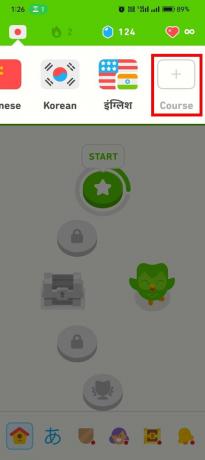
4. Przesuń w dół, aby znaleźć i wybrać żądany język chcesz dowiedzieć się z listy dostępnych opcji.
5. Stuknij w język docelowy wybrałeś i dotknij KONTYNUOWAĆ.

Weź udział w lekcji lub teście, aby dodać język do listy kursów. Możesz później łatwo usunąć ten kurs językowy na Duolingo na swoim urządzeniu z Androidem.
Przeczytaj także: Co to jest Duolingo i jak działa Duolingo? Porady i wskazówki
Metoda 2: Na stronie internetowej
1. Odwiedzić Witryna Duolingo w przeglądarce.
2. Zaloguj sie dla Twojej Konto Duolingo przy użyciu Twoich danych uwierzytelniających.
3. Najedź kursorem na ikona flagi kraju z prawego górnego rogu, aby wyświetlić menu rozwijane.
4. Kliknij Dodaj nowy kurs.
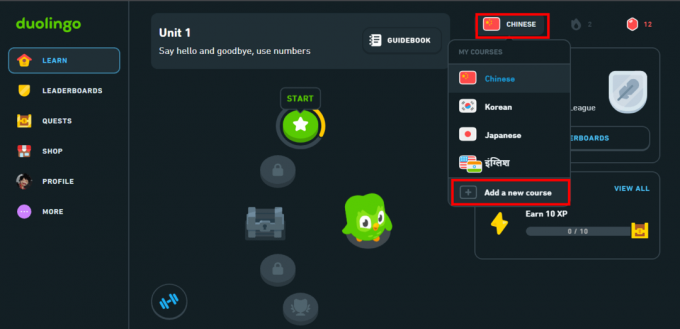
5. Z listy wybierz żądany język że chcesz się uczyć.
6. Kliknij KURS ROZPOCZNIJ.

Możesz wybrać pomiędzy rozpoczęciem od zera lub sprawdzeniem swojego poziomu. Ukończ lekcję lub test, a wybrany język zostanie dodany do Twojej listy kursów.
Przeczytaj także: Duolingo wprowadza nowy poziom subskrypcji obsługiwany przez GPT-4
Jak usunąć język w Duolingo na Androidzie?
Niestety usuwanie kursu językowego bezpośrednio z aplikacji Duolingo na Androida nie jest obecnie obsługiwane. Jednak nadal możesz wykonać to zadanie przez używając przeglądarki internetowej i uzyskując dostęp do wersji Duolingo na komputery. Wykonaj poniższe czynności, aby usunąć język z Duolingo na swoim urządzeniu z Androidem:
1. Otwórz dowolny przeglądarka internetowa na telefonie z Androidem, np Google Chrome.
2. Stuknij w ikona z trzema kropkami z prawego górnego rogu.
3. Najpierw stuknij w Nowa karta incognito.
4. Następnie wybierz Witryna na komputery opcja.

5. Odwiedzić oficjalna strona Duolingo.
6. Zaloguj sie dla Twojej Konto Duolingo przy użyciu Twoich danych uwierzytelniających.
7. W lewym okienku stuknij w ikonę z trzema kropkami >USTAWIENIA opcja.

8. Teraz dotknij Zarządzaj kursami.

9. Aby usunąć kurs, dotknij USUNĄĆ i potwierdź monit.

Jak usunąć język w Duolingo na komputerze?
Usunięcie kursu językowego z Duolingo za pośrednictwem strony internetowej komputera to prosty proces. Oto kroki, które należy wykonać:
1. Idź do swojego Konto Duolingo w preferowanej przeglądarce internetowej.
2. Najedź kursorem w lewym dolnym rogu WIĘCEJ i kliknij na USTAWIENIA.

3. Kliknij Zarządzaj kursami z prawego rogu.
4. Zlokalizuj język docelowy chcesz usunąć z Duolingo i kliknij USUNĄĆ pozbyć się tego języka. Po wyświetleniu monitu potwierdź swoją decyzję.

Przeczytaj także: Czy Babbel czy Duolingo są lepsze do nauki języka?
Oczekujemy, że ten przewodnik skutecznie pomógł ci w zrozumieniu jak dodawać i usuwać język z Duolingo za pomocą Androida urządzenie. Teraz możesz łatwo zamienić swoje cele językowe w osiągnięcia. Podziel się swoimi przemyśleniami w komentarzach i bądź na bieżąco z naszą witryną zawierającą treści dotyczące popularnych tematów. Oto opanowanie języków!
Pete jest starszym pisarzem w TechCult. Pete kocha technologię i jest zapalonym majsterkowiczem. Ma dziesięcioletnie doświadczenie w pisaniu poradników, funkcji i przewodników po technologiach w Internecie.



